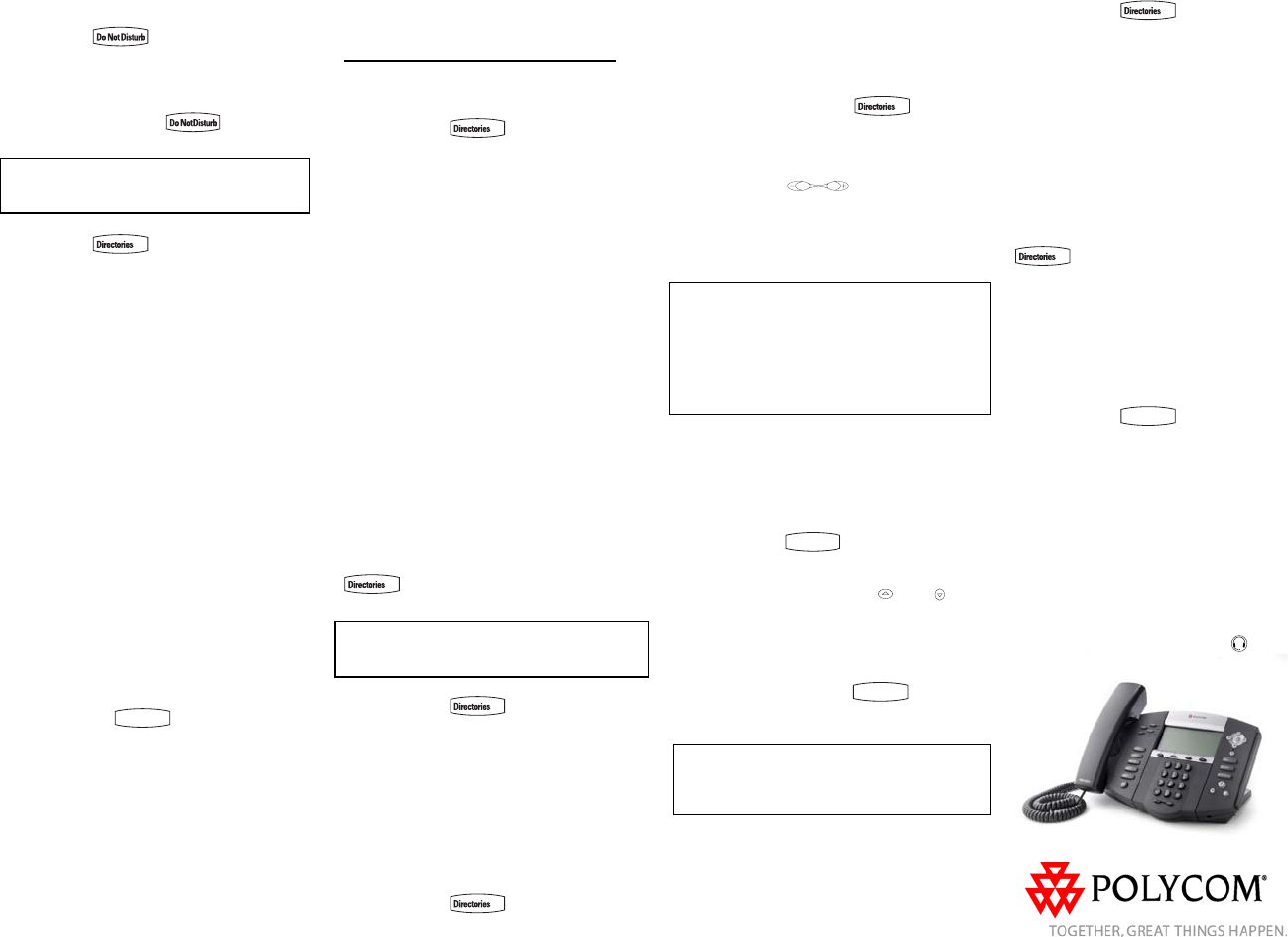SoundPoint
®
IP 560 Benutzerhandbuch – Kurzvers 2
NICHT STÖREN
Drücken Sie
, um zu verhindern, dass
das Telefon bei eingehenden Anr
Ein entsprechendes Sym
zeigt an, dass die
ist.
Drücken Sie die Taste erneut, um
die Funktion „Nicht stören“ auszuschalten.
Wenn „Nicht stören“ auf dem Anrufserver
konfiguriert wurde, können die
Bedienungsschritte abweichen.
ANRUFLISTEN
Drücken Sie
, Anrufliste und dann j
nach Bedarf Entgangene, Empfangene oder
Getätigte Anrufe. Die entspre
Anrufinformationen w
Wählen Sie auf diesem Bildschirm die
entsprechende Display-Taste:
1. Bear, um die Rufnummer vor dem
Wählen zu ändern.
2. Wählen , um zurückzurufen.
Oder drücken Sie Meh und dann:
3. Info , um Detailinformationen über den
Anruf zu erhalten/anzuzeigen.
4. Speichern , um den Kontakt im
Kontaktpersonenverzeichnis zu
speichern.
5. Löschen , um den Anruf aus der Liste z
löschen.
Drücken Sie die die Display-Taste Meh
oder Beenden , um zum Au
zurückzukehren.
VOICE MAIL*
Wenn im Nachrichten-Center Nachrichten
vorliegen, blinken die Anzeige für nicht
abgerufene Nachrichten sowie die
Anzeigen für die jeweiligen Leitungen, und
anstelle des normalen Freizeichens ist ein
unterbrochenes Freizeichen zu hören.
So hören Sie Voice Mails ab:
1. Drücken Sie
Messages
.
2. Befolgen Sie zum A
akustischen Anweisungen.
______
* - Die Voice
Anrufserver konfiguriert werden. Bedienungsschritte und
Menüoptionen können abweichen.
SCHN
Informationen zum Zuw
Schnellwahl-Kennzahl find
Überschrift
KONTAKTPERSONENVERZ
weiter unten im Dokument.
Wenn Sie die Telefonnummer eines
Kontakts wählen möchten, der
Leitungstaste zugewiesen ist, drücken
Sie die entsprechende Leitungstaste.
Benutzerdefinierte Einstellungen
KONTAKTPERSONENVERZEIC
So fügen Sie Ihrem lokalen Verzeichnis
einen Kontakt hinzu:
1. Drücken Sie
und wählen Sie
Kontaktpersonen.
2. Drücken Sie die DisplayMehr und
anschließend Hinzufügen , um eine
Kontakt in die Datenban
einzugeben.
3. Geben Sie den Vornamen und/od
Nachnamen über den Ziffernblock ein.
Drücken Sie die Display-T1/A/a , um
zwischen den Modi „Numeri
„Alphanumerisch“ (Groß/Kleins
auszuwählen. Drücken Sie die Dis
Kodierung, um bei Bedarf Sonderzeichen in
anderen Sprachen einzugeben.
4. Geben Sie eine eindeutige
für den Kontakt ein, die noch
Verzeichnis vorhanden ist.
5. Bei Bedarf können Sie nun ein
Schnellwahl-Kennzahl anlegen. E
automatisch der nächste
Indexwert zugewiesen.
6. Ändern Sie bei Bedarf weitere Felder
(Klingelzeichen, Kontakt umleiten, Automatisch
abweisen bzw. Automatisch umleiten).
7. Drücken Sie zur
Taste Speichern oder A, w
Sie die Änderu
möchten. Drück
oder die Beenden,
um zum A
Kontakte lassen sich e
Anruflisten hinzufügen. Weitere Inf
finden Sie unter ANRU
So suchen Sie nach einem Ko
1. Drücken Sie
und wählen Sie
Kontaktpersonen.
2. Drücken Sie die Display-Taste Mehr und
dann Suc .
3. Geben Sie auf dem Ziffern
paar Buchstaben von Vor- oder Nam
ein.
4. Drücken Sie die DisplaySuchen, um
die Kontakte zu durchsuchen.
Einträge können direkt vom angezeigten
Suchbildschirm aus angew
So bearbeiten Sie einen Kontakt:
1. Drücken Sie
und wählen Sie
Kontaktpersonen.
2. Suchen Sie nach dem Kontakt (siehe oben).
3. Drücken Sie die DispBearbeiten
und nehmen Sie die erforderlich
Änderungen vor.
4. Drücken Sie zur Bestätigung d
Taste Speichern oder Abbrechen , w
die Änderungen nicht übernehmen
Drücken Sie anschließend
oder die
Display-Taste Be, um
Ausgangsdisplay zurückzu
ANPASSEN DER LAUTST
Drücken Sie die
Lautstärketasten,
um die Lautstärke von
und Freisprecheinrichtung w
Gesprächs anzupassen. Durch das Drücken
dieser Tasten im Bereitscha
die Ruftonlautstärke angepas
Gemäß den Vorg
wird die Lautstärk
nach jede
Stufe
Systemad
werden kann.
Freisprech
Gespräche
KLINGELZEICHEN
Nach Wunsch oder bei Bedarf (z.B. um
zwischen Anrufen auf verschiedenen
Leitungen zu unterscheiden) können Sie
unterschiedliche Klingelzeichen auswählen.
So ändern Sie das Klingelz
eingehende Anrufe:
1. Drücken Sie
Menu
.
2. Wählen Sie Einstell , gefolgt von
Allgemein und Klingelzeichen.
3. Wählen Sie mit den Tasten
oder das
gewünschte Klingelzeichen au
die Display-Taste A, um das
ausgewählte Klingelzeich
4. Drücken Sie die DispAusw,
um ein anderes Klingelzeichen au
5. Drücken Sie die Taste
Menu
oder
die Display-Taste Beenden , um z
Ausgangsdisplay zurückzukehren.
Wenn Sie die Stummschaltung wählen,
drücken Sie auf die Leitungstaste oder die
Display-Taste Beantworten , um
eingehende Anrufe anzunehmen.
INDIVIDUELLE KLINGELZEICHEN /
ANRUFBEHANDLUN
Für eingehende Anrufe von Telefonnum
die im lokalen Verzeichni
können individuelle Klingelzeichen
eingerichtet werden.
So richten Sie für eine lokal
gespeicherte Telefonnummer ei
individuelles Klingelzeichen ein:
1. Drücken Sie
und wählen Sie
Kontaktpersonenverzeichnis.
2. Suchen Sie nach dem gewünschten
Kontakt (siehe
KONTAKTPERSONENVERZEICHNIS).
3. Drücken Sie die Display-Taste
Bearbeiten und blättern Sie zum Eintrag
„Klingelzeichen“.
4. Geben Sie für eines der angebotenen
Klingelzeichen die entsprechende Zahl ein
(siehe KLINGELZEICHEN ).
5. Drücken Sie die Display-Taste
Speichern, oder drücken Sie Ab,
wenn Sie die Änderung nicht übernehmen
möchten. Drücken Sie anschließend
, um zum Ausgangsdisplay
zurückzukehren.
AUTOMATISCHER KOPFHÖRERMODUS
Benut
Kopfhö
so kon
auf dem Kopfh
So aktivieren Sie den automatischen
Kopf
1. Drücken Sie
Menu
und wählen Sie
Einstellung und dann Allgemein,
Einstellungen, Kopfhörereinstellun.
2. Verwenden Sie die Pfeiltasten Au
und Ab und die Display-Taste Auswählen ,
um den automatischen Kopfhörermodus zu
aktivieren.
So deaktivieren Sie den automatischen
Kopfhörermodus: Wiederholen Sie die
Schritte 1 und 2, und wAbschalten .
So rufen Sie den automatischen
Kopf
Drücken Sie zweimal die Taste
.